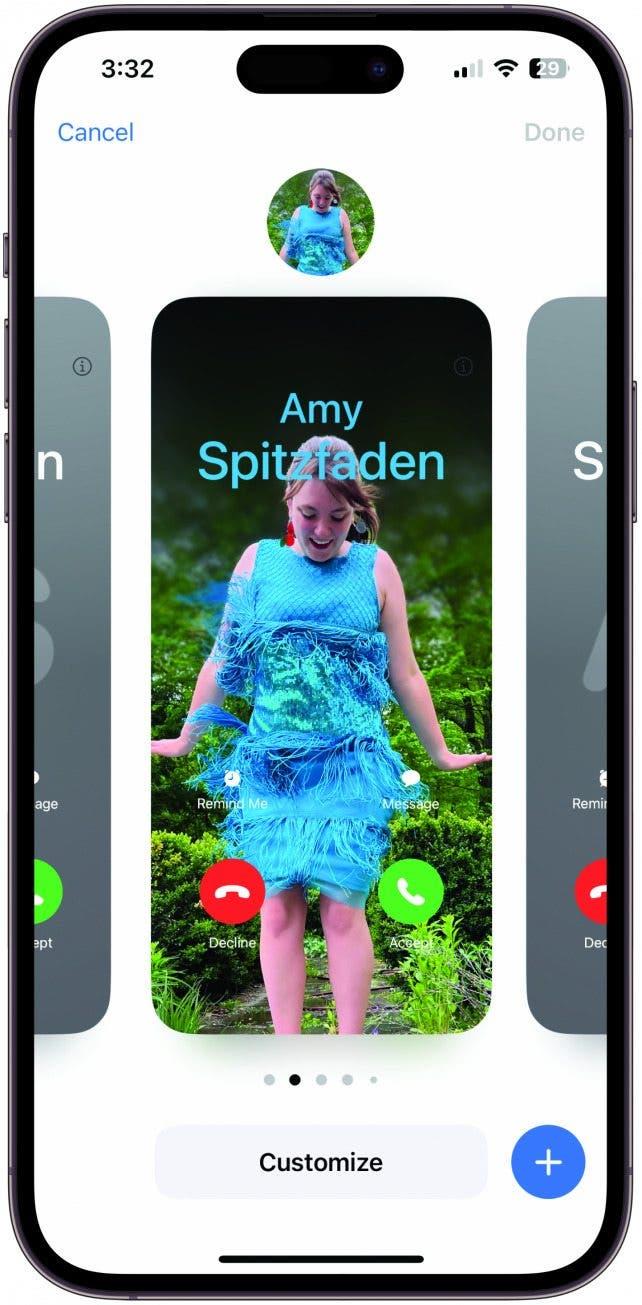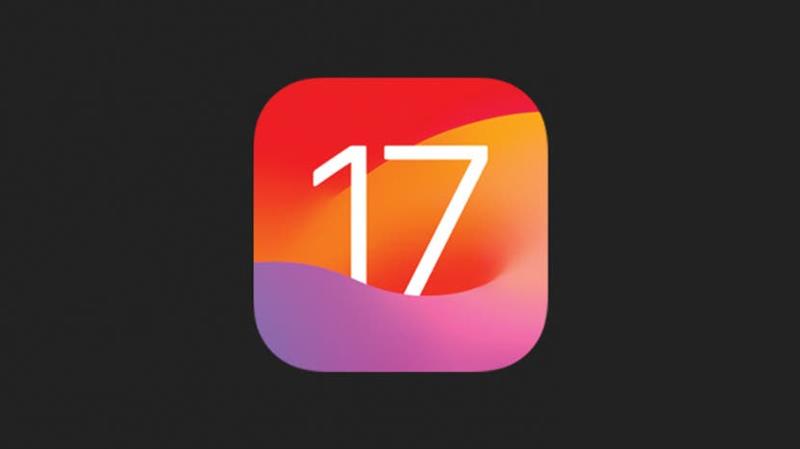
Hneď ako si stiahnete nový nablýskaný operačný systém, budete sa chcieť začať hrať so všetkými novými funkciami. Ale kde začať? Tu sú funkcie iOS 17, ktoré si môžete užiť hneď po dokončení inštalácie!
Triky na posielanie správ, ktoré musíte vyskúšať
Prvou aplikáciou, ktorú som otvoril po dokončení inštalácie iOS 17, bola aplikácia Správy. Ak chcete objaviť ďalšie skryté funkcie iOS 17, určite si prihláste sa na odber nášho bezplatného spravodajcu Tip dňa.A teraz vám prinášam päť mojich nových obľúbených vecí v iOS 17!
 Objavte skryté funkcie iPhonuZískajte každý deň jeden tip (so snímkami obrazovky a jasnými pokynmi), aby ste svoj iPhone zvládli za jednu minútu denne.
Objavte skryté funkcie iPhonuZískajte každý deň jeden tip (so snímkami obrazovky a jasnými pokynmi), aby ste svoj iPhone zvládli za jednu minútu denne. 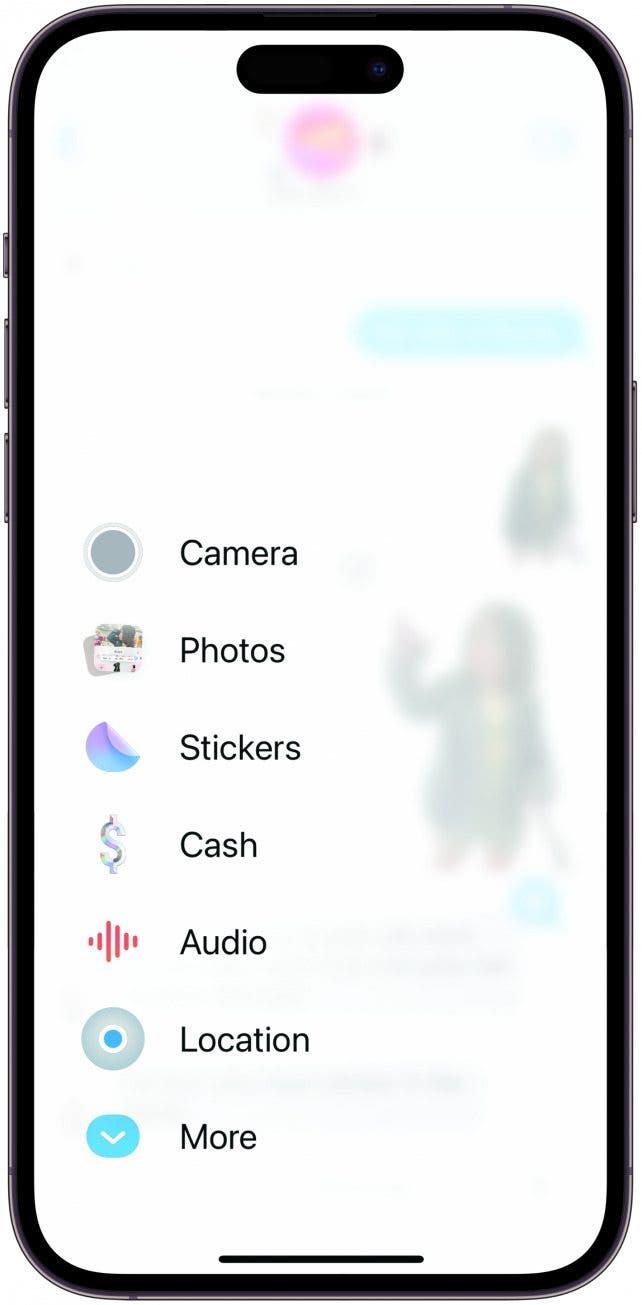
Prehľad všetkých aplikácií na jednom mieste
Prístup k praktickému zoznamu aplikácií iMessage nabudúce, keď si budete písať. Naľavo od poľa na zadávanie správy uvidíte znak plus. Vašich šesť najdôležitejších (alebo tak, ako to považuje spoločnosť Apple) aplikácií sa zobrazí na vrchu, ale môžete potiahnuť prstom nahor a zobraziť celý zoznam. Tu budete chcieť získať prístup k fotoaparátu a fotografiám, polohe, nahrávaniu zvuku a ďalším funkciám. Ťahaním a púšťaním môžete meniť poradie aplikácií!

Ťuknutím na položku sa vrátite k poslednej prečítanej správe
Skupinové chaty sa môžu rýchlo posúvať. Pre niekoho až príliš rýchlo, keď sa správy objavia skôr, než si stihnete uvedomiť, čo ste naposledy čítali. iOS 17 ti pomôže udržať si prehľad v skupinových konverzáciách (alebo len v prípade veľmi zhovorčivého kontaktu) tým, že ti umožní stlačením šípky vrátiť sa k poslednej prečítanej správe vo vlákne. Teraz si môžeš vo voľnom čase prechádzať neprečítané správy bez toho, aby si musel sledovať konverzáciu dozadu a snažiť sa zistiť, o čom kto hovorí.
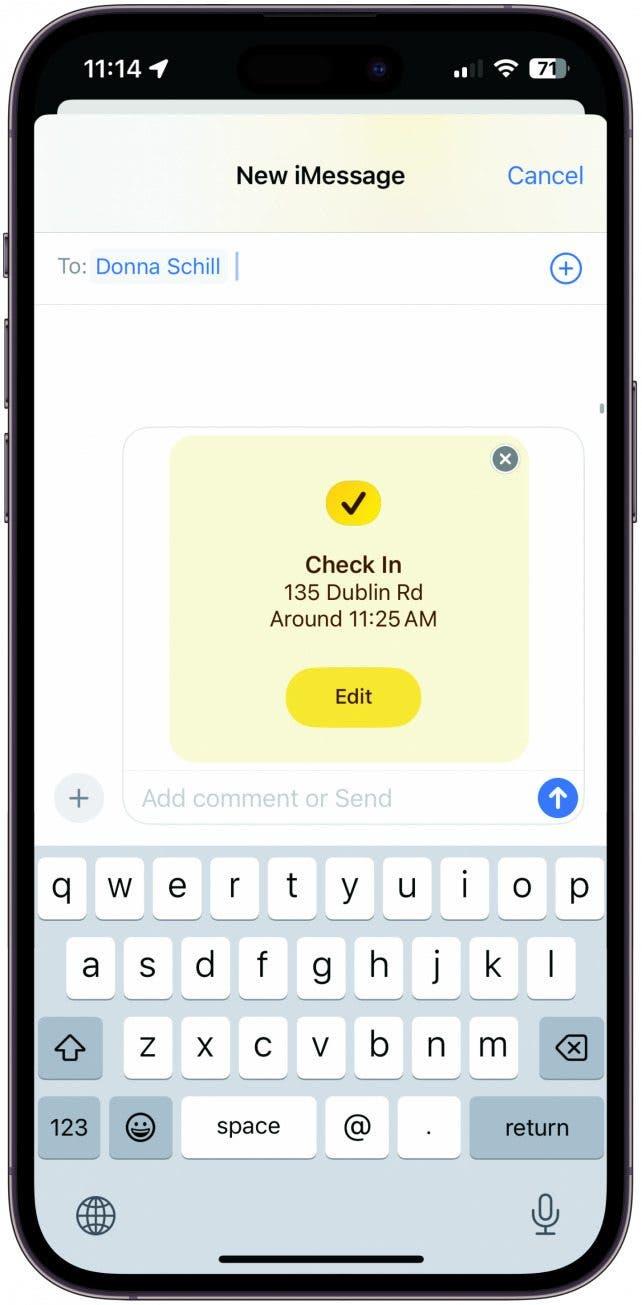
Kontrola kontaktov
Ani neviem, koľkokrát som niekomu povedal, že mu dám vedieť, keď prídem domov, len aby mi to počas cesty späť úplne vypadlo z hlavy. To úplne znemožňuje účel registrácie, pretože to druhú osobu ani neupokojí, ani neponúka žiadnu výstrahu, ak sa nakoniec nevrátim domov. Teraz stačí ťuknúť na znamienko plus vľavo od poľa na zadávanie správ, ťuknúť na položku Check In (Prihlásenie) a postupovať podľa pokynov, ktoré vám buď pripomenú, aby ste sa prihlásili v určitom čase, alebo aby sa po dosiahnutí určitého cieľa automaticky spustilo oznámenie o prihlásení. Ak sa neprihlásite alebo nedosiahnete daný cieľ, váš kontakt bude upozornený. (Poznámka: funkcia Check In funguje len medzi iPhonmi.)
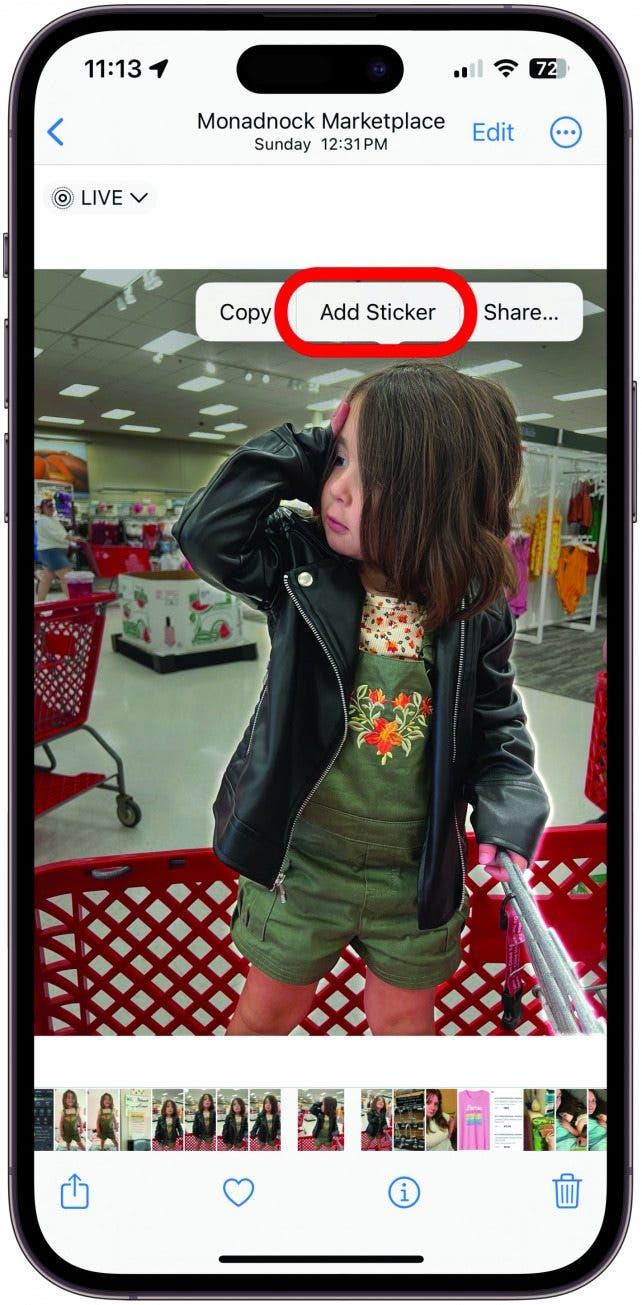
Odoslanie živej nálepky
Systém iOS 16 nám priniesol možnosť vystrihovať predmety z fotografií, teraz nám iOS 17 ponúka spôsoby, ako ich skutočne použiť. Premeňte predmety na fotografiách na nálepky s rôznymi efektmi, napríklad holografickým alebo komiksovým štýlom. Pomocou živých fotografií môžeš dokonca posielať pohyblivé nálepky! Dlho stlačte predmet fotografie, kým sa nezobrazí ponuka, a klepnite na Pridať nálepku. Tu si môžete vybrať efekt. Ak vyberiete možnosť Live, uistite sa, že je zapnutá funkcia Live, aby sa fotografia skutočne pohybovala. Bavte sa!
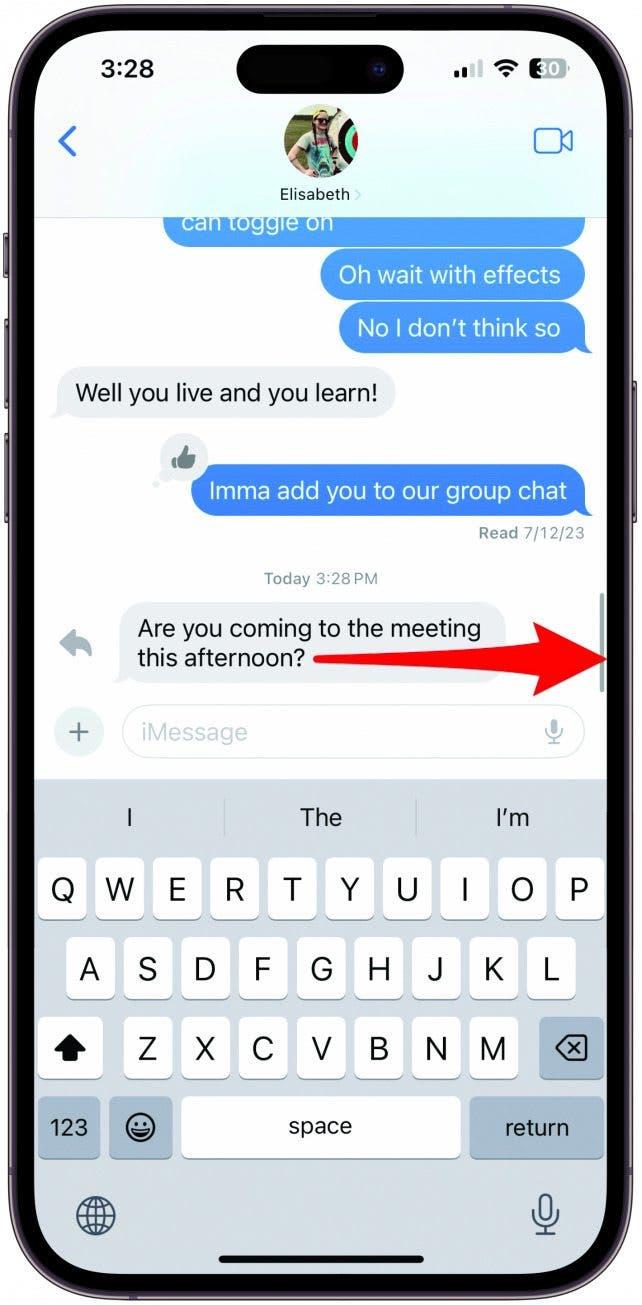
Potiahnite prstom doprava, aby ste odpovedali
Odpovedanie na správy v riadku bolo veľmi užitočným spôsobom, ako si udržať prehľadnosť čiastkových konverzácií vo vláknach správ, a iOS 17 to ešte viac uľahčil. Namiesto podržania správy a výberu možnosti Odpovedať (hoci táto možnosť je stále k dispozícii) môžete na správu jednoducho potiahnuť prstom doprava a priamo na ňu odpovedať. Všetky ovládacie prvky a formátovanie sú rovnaké ako pri predchádzajúcej metóde Odpovedať, len sa k nim dostanete jednoduchšie!
Zábava s telefónom a FaceTime
Vytvorenie karty kontaktu
Nová funkcia Karta kontaktu vám umožňuje prispôsobiť spôsob, akým sa zobrazíte, keď niekomu voláte alebo posielate správu. Je to celoplošný displej, na ktorom môže byť vaše meno, memoji alebo fotografia podľa vášho výberu. Stačí otvoriť Kontakty a ťuknúť na svoje meno. Ak ste ešte nenastavili kartu kontaktu, zobrazí sa výzva, aby ste tak urobili. Ak ste tak urobili, ťuknite na položku Upraviť. Odtiaľto si môžete vybrať z viacerých štýlov, ktoré vám vyhovujú, a kto uvidí vašu Kartu kontaktu.
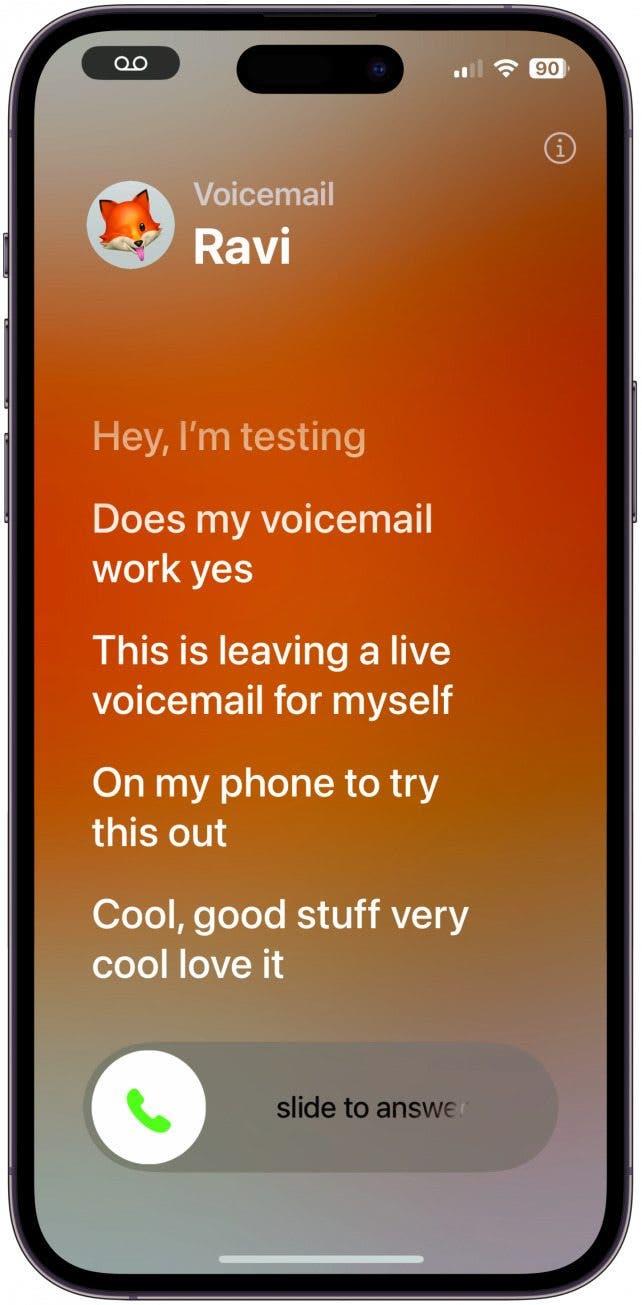
Zobrazenie hlasovej správy počas jej nahrávania
Pamätáte si na časy počúvania hlasovej pošty na záznamníku? Potom oceníte novú funkciu Live Voicemail. Počas nahrávania hlasovej správy budete môcť na obrazovke vidieť jej prepis, vďaka čomu sa budete môcť rozhodnúť, či odpovedať. V súčasnosti táto funkcia nemá plnú funkcionalitu, napríklad hlasové správy od neznámych volajúcich sa nezobrazujú, ale hlasové správy od kontaktov by sa zobrazovať mali.
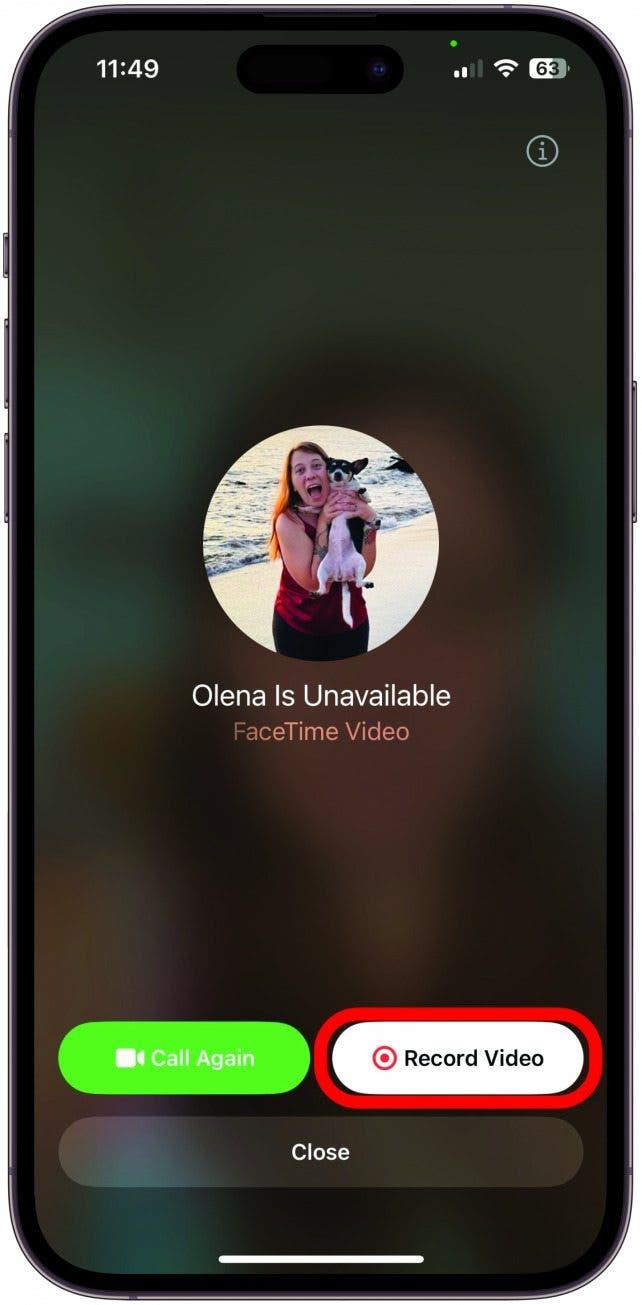
Nahrávanie správy na FaceTime
Ani neviem, koľkokrát som si prial, aby som mohol na FaceTime zanechať videozáznam. Či už som mal niečo, čo som chcel niekomu v tej chvíli ukázať, alebo som chcel zanechať osobnejší pozdrav, absenciu tejto možnosti som pociťoval už dlho. Už nie! Teraz, keď sa hovor FaceTime dostane do bodu, keď sa zobrazí, že druhá osoba je nedostupná, máte možnosť zanechať video alebo zvukovú správu. Stačí si vybrať jednu z nich, zanechať správu a počkať, kým si ju vychutná!
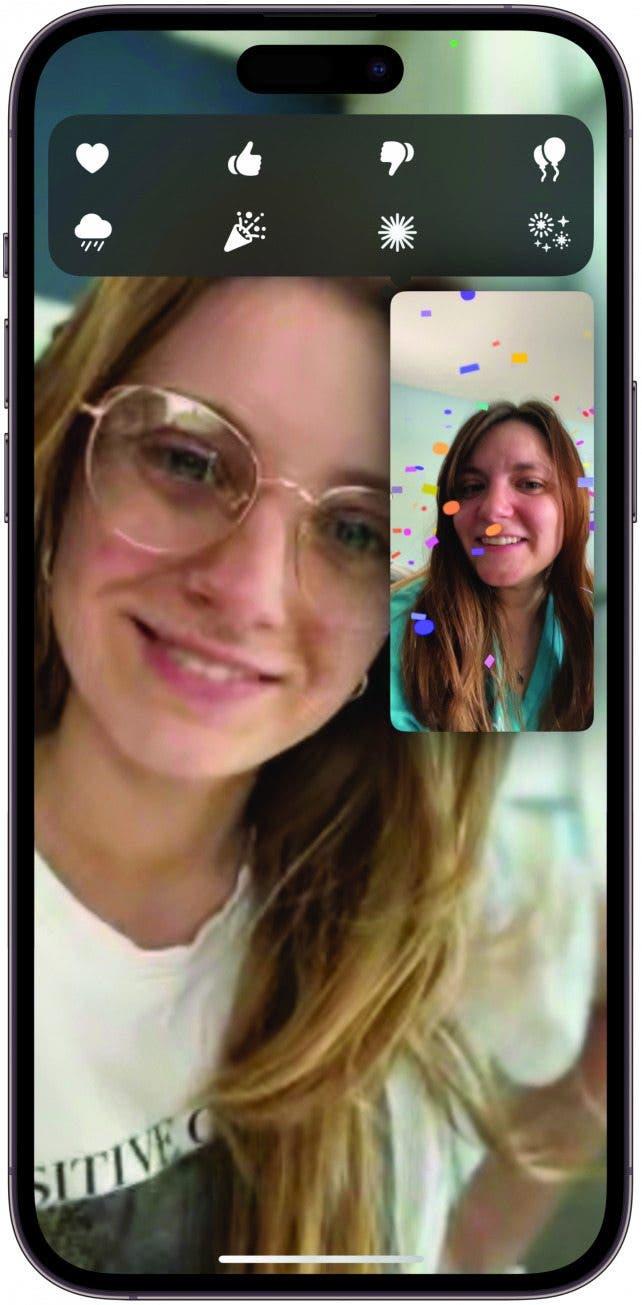
Reagujte naživo na FaceTime
Toto je jedna z funkcií, ktorá je jednoducho zábavná. Oživte svoje videohovory FaceTime živými reakciami vrátane srdiečok, ohňostroja, laserovej šou a ďalších! Stačí dlho stlačiť políčko, v ktorom sa zobrazuje vaše video (uistite sa, že je minimalizované, aby ste naň najskôr neťukali), a vyberte svoje reakcie! Fungujú aj niektoré gestá rukou, napríklad dva palce hore alebo dole, hoci ich úspešnosť je zatiaľ sporadická.
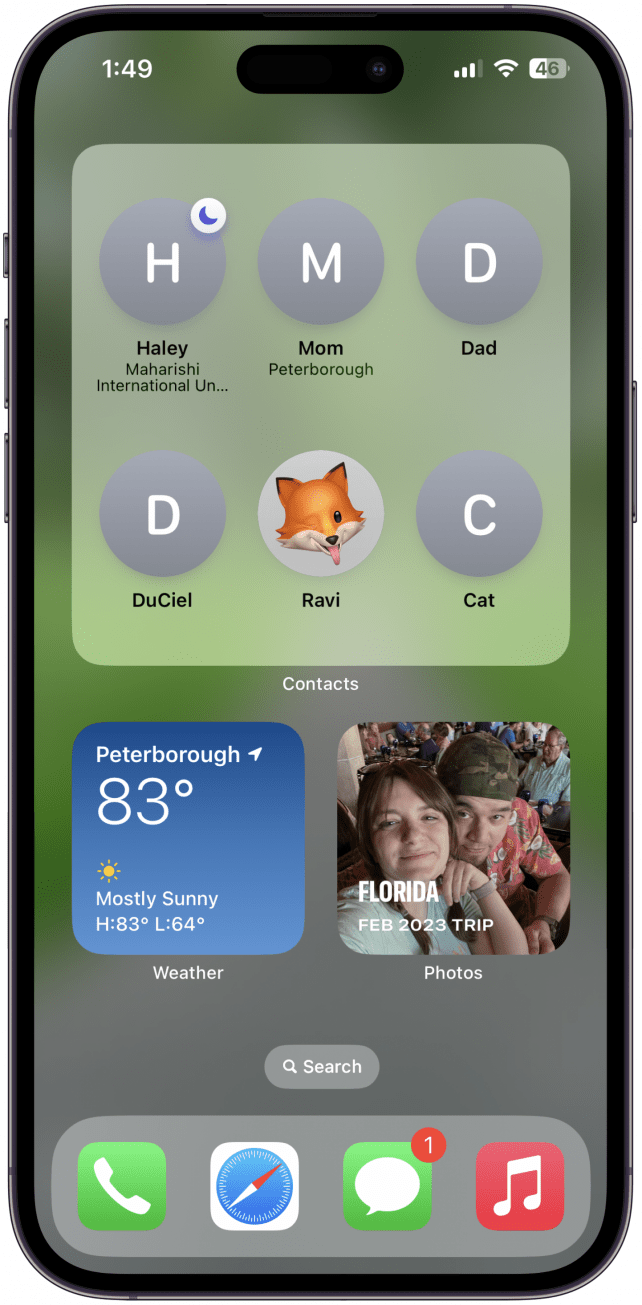
Zobraziť viac informácií v miniaplikácii Kontakt
Widget Kontakty je už dlho praktický na to, aby sme mali najdôležitejšie kontakty na dosah ruky. Teraz môžete pomocou tohto widgetu nielen jednoducho zavolať alebo poslať správu kontaktu na domovskej obrazovke, ale môžete tiež na prvý pohľad vidieť, kde sa nachádzajú kontakty, ktoré s vami zdieľajú polohu. Nemusíte otvárať Find My, aby ste zistili, či je vaša manželka už na ceste domov, stačí sa pozrieť na widget. Ťuknutím na kontakt sa otvorí aj rozšírená obrazovka doplnená o zobrazenie polohy.